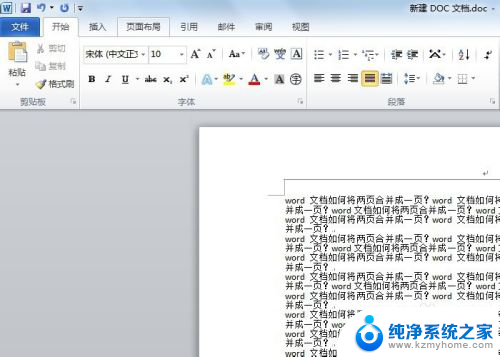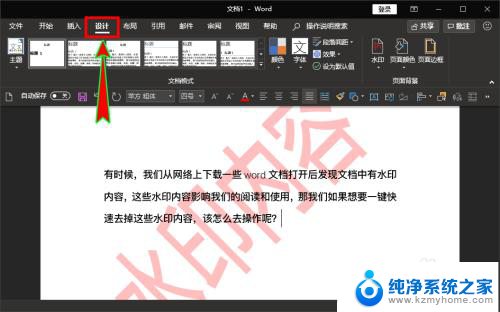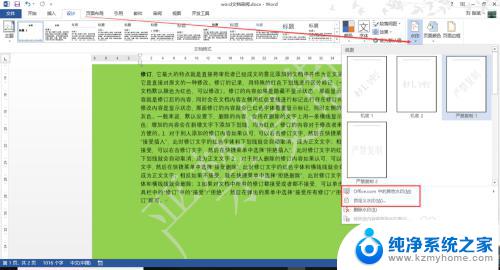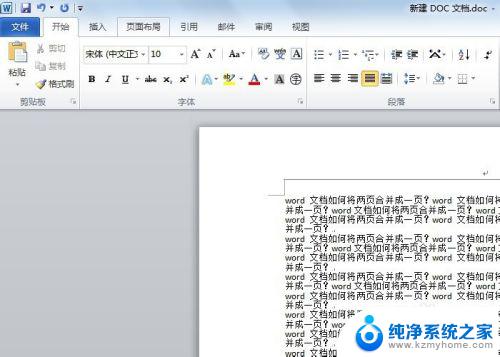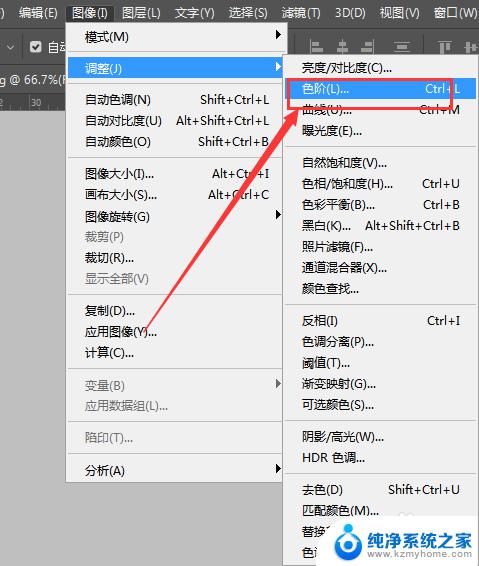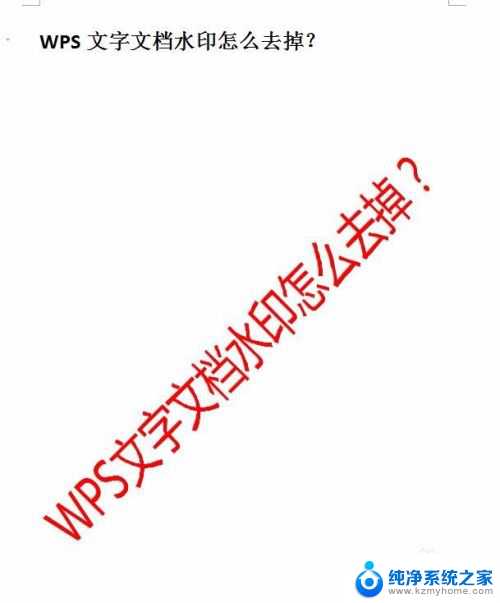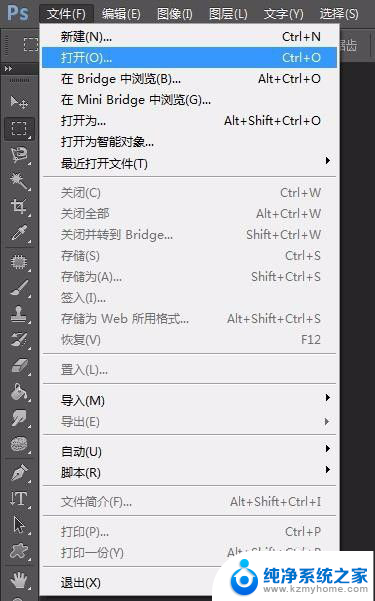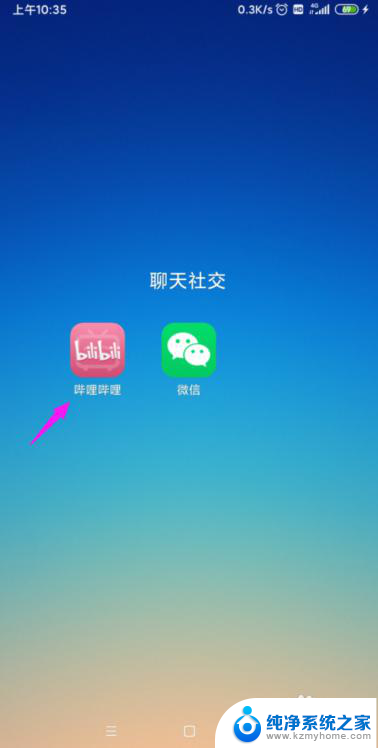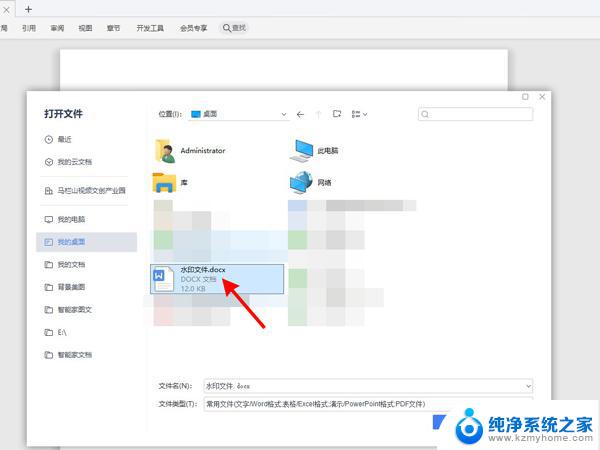电脑打印怎么去除水印 WORD如何删除打印水印
更新时间:2024-07-03 17:07:04作者:yang
在工作或学习中,我们经常会使用电脑打印文件,有时候我们会发现打印出来的文件上有水印,这给阅读和使用带来了困扰。如何去除打印文件上的水印呢?在使用WORD软件打印文件时,我们可以通过简单的操作来删除打印水印,让文件变得清晰可读。接下来让我们一起来看看如何去除打印文件上的水印吧。
方法如下:
1.如本例,下图中的文档添加了水印,要求通过设置,在打印时不显示出水印。

2.在打开的文档中,点击【文件】功能选项卡。在弹出的菜单选项中点击选择[选项]项目。
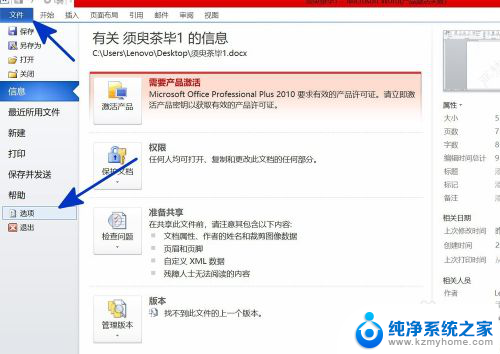
3.如下图,通过上一步骤,系统中弹出了【WORD选项】对话框。
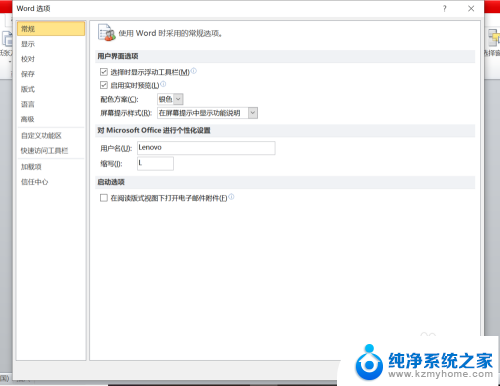
4.在通过上一步骤,系统中弹出的【WORD选项】对话框中:
左边点击选择[显示]项目;
右边将[打印在WORD中创建的图形]项目予以取消,完成后点击【确定】按钮。
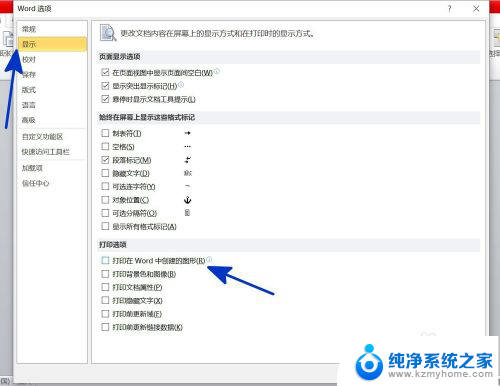
5.返回到文档中,通过以上操作步骤。文档中的水印就取消了显示,在打印时并不会显示在文档页面中,结果如下图所示:
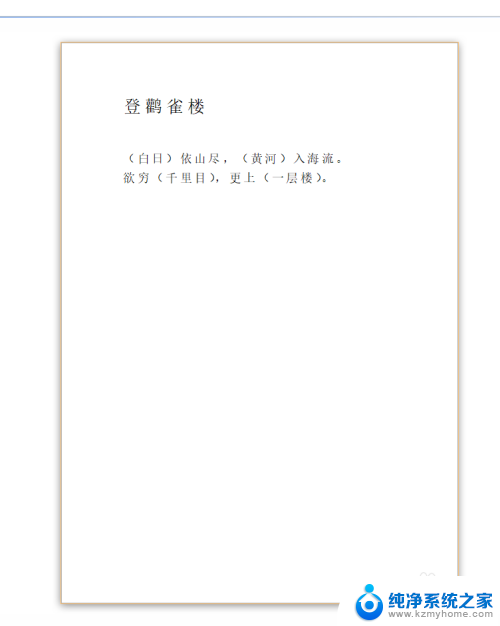
以上就是有关如何去除电脑打印水印的全部内容,如果有任何疑问,请根据小编提供的方法进行操作,希望这些方法能够对大家有所帮助。